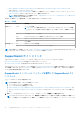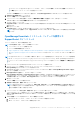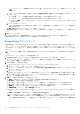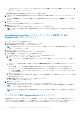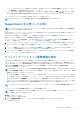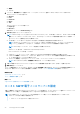Users Guide
Table Of Contents
- SupportAssist Version 2.2 for Dell OpenManage Essentials ユーザーズ ガイド
- 概要
- SupportAssist のインストール、アップグレード、およびアンインストール
- Dell SupportAssist の使用
- SupportAssist の起動
- SupportAssist をお使いになる前に
- デフォルトデバイスタイプ資格情報の設定
- ローカル SMTP 電子メールサーバーの設定
- デバイスのステータスの検証
- 接続性テスト
- デバイス資格情報の編集
- デバイス固有資格情報のデフォルトデバイスタイプ資格情報へのリセット
- デフォルトデバイスタイプ資格情報でのデバイス固有資格情報の上書き
- システムログコレクションのフィルタ処理
- システムログの手動送信
- システムログの自動収集の有効化または無効化
- システムログコレクションスケジュールの有効化または無効化
- システムログの定期収集のスケジュール
- デフォルトシステムログ収集スケジュール
- 特定のデバイスタイプにおけるシステムログコレクションのスケジュールの無効化
- ケースリストの表示
- デバイスインベントリの表示
- 表示されたデータのフィルタ処理
- 表示データからのフィルタの除去
- 表示されたデータの並べ替え
- デバイスのグループ化
- SupportAssist で使用されるデバイス資格情報
- システム資格情報の設定
- 自動アップデート
- プロキシサーバーの設定
- プロキシサーバー経由の接続性の確認
- ProSupport Plus サーバー推奨レポートの電子メールのオプトインまたはオプトアウト
- 電子メール通知の設定
- SupportAssist のメンテナンスモードへの設定
- Dell OEM サーバーのサポート
- 連絡先情報の表示とアップデート
- ログへのアクセスと表示
- システムログコレクションへのアクセスと表示
- SupportAssist 製品情報の表示
- サポート情報の表示
- 文脈依存のヘルプへのアクセス
- トラブルシューティング
- Dell SupportAssist のユーザーインタフェース
- 関連文書およびリソース
- 付録(エラー コード)
ダブルクリックして SupportAssist をインストールします。ただし、ファイルを開く - セキュリティ警告 ダイアログボック
スで 実行 をクリックして、インストールを続行してください。
インストールの準備中ウィンドウがしばらく表示され、その後 Dell SupportAssist へようこそウィンドウが表示されます。
2. 利用条項を読み同意するをクリックします。
ライセンス契約 ウィンドウが表示されます。
3. ソフトウェア ライセンス契約を読み、ライセンス契約の条件に同意するを選択してから、次へをクリックします。
プログラムをインストールする準備ができましたウィンドウが表示されます。
4. インストール をクリックします。
SupportAssist をインストールしていますウィンドウが少しの間表示され、その後インストール ウィザードの完了ウィンドウが
表示されます。
5. 終了 をクリックします。
SupportAssist セットアップ ウィザードが新しいブラウザー ウィンドウに表示されます。
メモ: SupportAssist を使用するには、SupportAssist セットアップ ウィザードで、該当するすべての手順を完了する必要が
あります。
OpenManage Essentials インストール パッケージを使用した
SupportAssist のインストール
インストールするには、以下の手順を実行します。
メモ: 作業を開始する前に、次のことを確認してください。
● システムはインターネットに接続できます。
● システムの管理者権限を持っています。
● https://ftp.dell.com、https://ddldropbox.us.dell.com/upload.ashx/、https://apidp.dell.com/support/case/v2/WebCase、およ
び https://api.dell.com/support/case/v2/WebCase?wsdl にアクセスするために、ファイアウォールでポート 443 が開いてい
ます。
メモ: SupportAssist のインストールに失敗した場合は、後でインストールを再試行することができます。インストールを再試行
するには、C:\Program Files\Dell\SysMgt\Essentials\SupportAssistSetup または OpenManage Essentials カス
タム インストール フォルダーにある DellSupportAssistSetup.exe ファイルを右クリックし、管理者として実行を選択し
ます。
1. システムのフォルダに OpenManage Essentials インストール パッケージを解凍します。
2. インストール パッケージを抽出したフォルダーで、Autorun.exe ファイルをダブルクリックします。
Dell OpenManage インストール ウィンドウが表示されます。
3. OpenManage Essentials バージョン 2.2 がシステムにインストールされていない場合は、Dell OpenManage Essentials が選択さ
れていることを確認してください。
4. Dell SupportAssist を選択して、インストールをクリックします。
Dell OpenManage Essentials と Dell SupportAssist を選択した場合は、OpenManage Essentials のインストールが完了してから
SupportAssist がインストールされます。SupportAssist をインストールするためのシステム必要条件が確認されます。システム
の必要条件が満たされている場合は、Dell SupportAssist インストーラーへようこそウィンドウが表示されます。
5. 次へをクリックします。
ライセンス契約 ウィンドウが表示されます。
6. 通信要件の条項を読み、同意します をクリックします。
メモ: SupportAssist をインストールするには、連絡先情報、監視対象デバイスの管理者認証情報などの特定個人情報(PII)
を Dell が保存できるようにする必要があります。SupportAssist のインストールは、ユーザーの PII を保存することを Dell に
許可する同意がない限り、続行できません。
7. ソフトウェアライセンス契約を読み、同意します をクリックしてから 次へ をクリックします。
システムをプロキシ サーバー経由でインターネットに接続する場合は、プロキシ設定 ウィンドウが表示されます。それ以外の
場合は、SupportAssist をインストールしていますウィンドウが少しの間表示され、その後インストールの完了ウィンドウが表
示されます。
8. プロキシ設定 ウィンドウが表示されたら、以下の情報を入力します。
a. サーバアドレス フィールドに、プロキシ サーバーのアドレスまたは名前を入力します。
b. ポート フィールドに、プロキシのポート番号を入力します。
SupportAssist のインストール、アップグレード、およびアンインストール 13